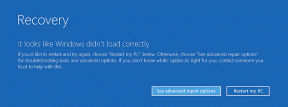วิธีเพิ่มเวลาเดินทางลงในปฏิทิน iPhone และ iPad
เบ็ดเตล็ด / / February 16, 2022
ถ้าคุณมักจะมีตันของ การนัดหมายและการประชุม ที่ใช้เวลาส่วนใหญ่ของคุณ แอพปฏิทินสำหรับ iPhone หรือ iPad จะต้องเป็นหนึ่งในแอพที่คุณใช้เวลามากที่สุด นี่คือเคล็ดลับที่จะช่วยให้คุณเห็นได้ง่ายขึ้นมาก ไม่เพียงแต่กิจกรรมของคุณ แต่ยังรวมถึงระยะเวลาที่คุณจะไปถึงที่นั่นด้วย ผู้ใช้ iOS น้อยมากที่รู้เรื่องนี้ แต่จริงๆ แล้วทั้ง iPhone และ iPad ทำได้ ใช้ตำแหน่งของคุณ ข้อมูลในแอปปฏิทินเพื่อดูว่าต้องใช้เวลานานแค่ไหนกว่าจะถึงการนัดหมาย

ทำตามขั้นตอนด้านล่างเพื่อเรียนรู้วิธีเปิดใช้งานคุณสมบัติที่ยอดเยี่ยมนี้
ขั้นตอนที่ 1: สิ่งแรกที่คุณต้องรู้ก่อนดำเนินการคือเพื่อให้เคล็ดลับนี้ใช้งานได้ เหตุการณ์ที่คุณต้องการให้เวลาเดินทางต้องมีสถานที่ คุณสามารถเพิ่มได้อย่างง่ายดายเมื่อสร้างกิจกรรม

ขั้นตอนที่ 2: เสร็จแล้ว เริ่มต้นด้วยการเปิดแอปปฏิทินบนอุปกรณ์ iOS แล้วมองหากิจกรรมที่คุณต้องการเพิ่มเวลาเดินทาง แตะที่ภาพเพื่อเปิด
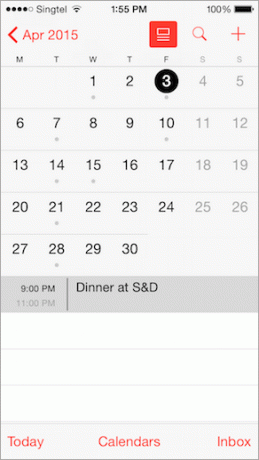
เมื่ออยู่บนหน้าจอกิจกรรม ให้แตะที่ แก้ไข ปุ่มเพื่อทำการปรับเปลี่ยนสองสามอย่าง
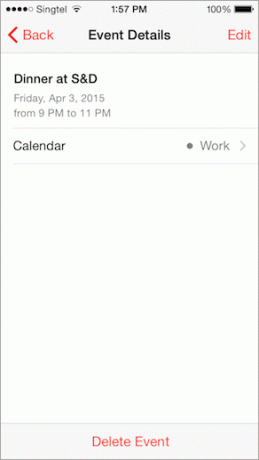
ขั้นตอนที่ 3: ในหน้าจอถัดไป ให้เลื่อนลงแล้วแตะ เวลาเที่ยว ตัวเลือก. ถัดไปแตะที่ปุ่มถัดจาก เวลาเที่ยว เพื่อเปิดคุณสมบัติ
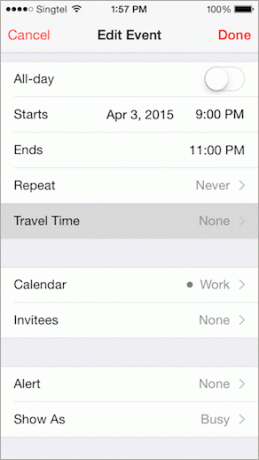
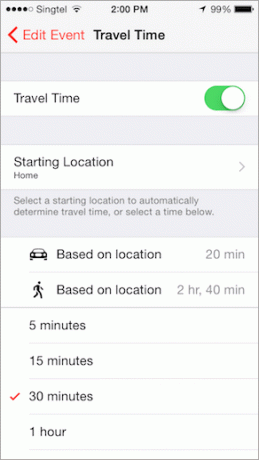
ขั้นตอนที่ 4:
หากคุณทำสิ่งที่ถูกต้อง คุณจะเห็นตัวเลือกให้เลือกเวลาเดินทางโดย ทั้ง ตำแหน่งหรือโดยการเลือกเวลาเริ่มต้นที่แสดงด้านล่างนี่คือเหตุผลสำคัญที่ต้องแนะนำสถานที่เมื่อคุณสร้างกิจกรรมใหม่ หากคุณไม่ทำเช่นนั้น คุณจะไม่ได้รับตัวเลือกให้ใช้เวลาเดินทางตามระยะทางจริงที่วัดโดยแผนที่ iPhone ของคุณ
ขั้นตอนที่ 5: หลังจากเปิดใช้งาน Travel Time คุณจะเห็นตัวเลือกให้เลือกตำแหน่งเริ่มต้น แตะที่ตัวเลือกนั้นแล้วป้อนตำแหน่งเริ่มต้นเหมือนกับว่าคุณกำลังป้อนอื่น ๆ เข้าแอพแผนที่. เมื่อจุดเริ่มต้นที่คุณต้องการปรากฏขึ้น ให้เลือกและสำรองข้อมูลไปยังหน้าจอก่อนหน้า
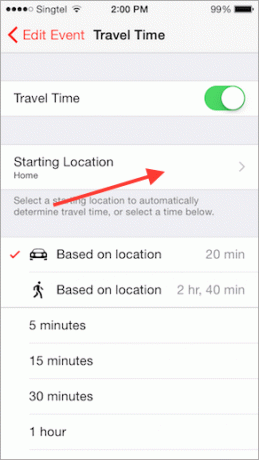
ขั้นตอนที่ 6: เมื่อคุณได้เลือกจุดเริ่มต้นแล้ว ในหน้าจอนี้ คุณจะได้รับตัวเลือกให้แสดง เวลาเดินทางของกิจกรรมของคุณตามสถานที่สำหรับเส้นทางการขับขี่หรือการเดิน (ดังแสดงในภาพ ข้างต้น).
ขั้นตอนที่ 7: ทำการเลือกของคุณแล้วแตะที่ แก้ไขกิจกรรม ปุ่มที่ด้านบนซ้ายของหน้าจอ หลังจากนั้นให้แตะที่ เสร็จแล้ว.
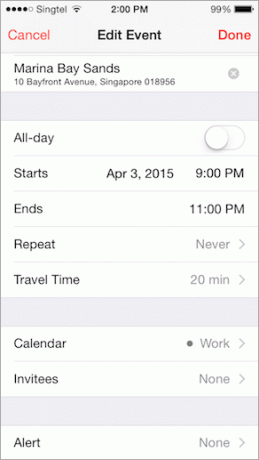
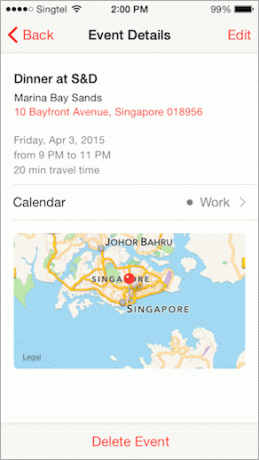
และนั่นแหล่ะ ทุกครั้งที่คุณเปิดกิจกรรมนั้น กิจกรรมนั้นจะแสดงทั้งเวลาเดินทางและแม้แต่ส่วนเล็กๆ ของแผนที่ที่การนัดหมายของคุณจะเกิดขึ้น สนุก!
ปรับปรุงล่าสุดเมื่อ 03 กุมภาพันธ์ 2022
บทความข้างต้นอาจมีลิงค์พันธมิตรที่ช่วยสนับสนุน Guiding Tech อย่างไรก็ตาม ไม่กระทบต่อความถูกต้องด้านบรรณาธิการของเรา เนื้อหายังคงเป็นกลางและเป็นของแท้